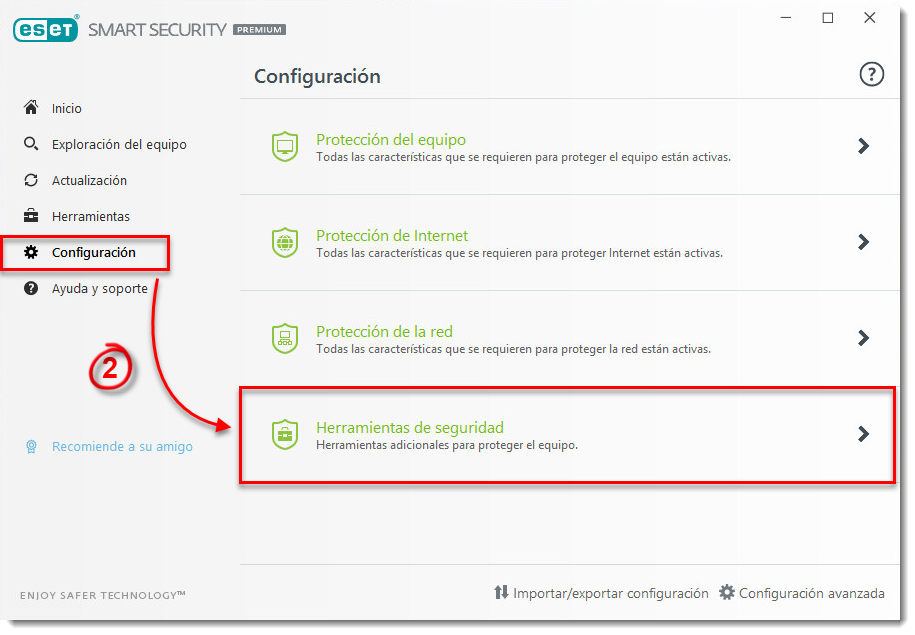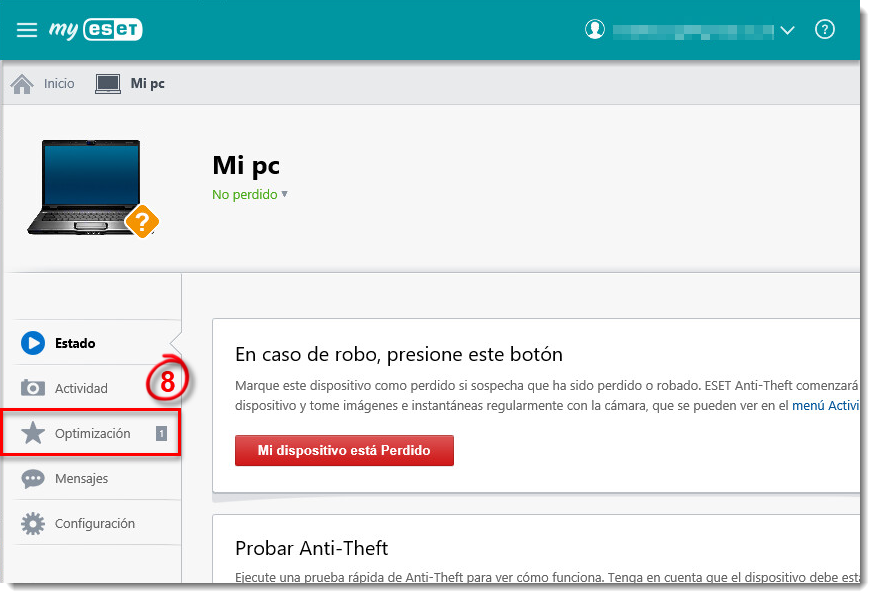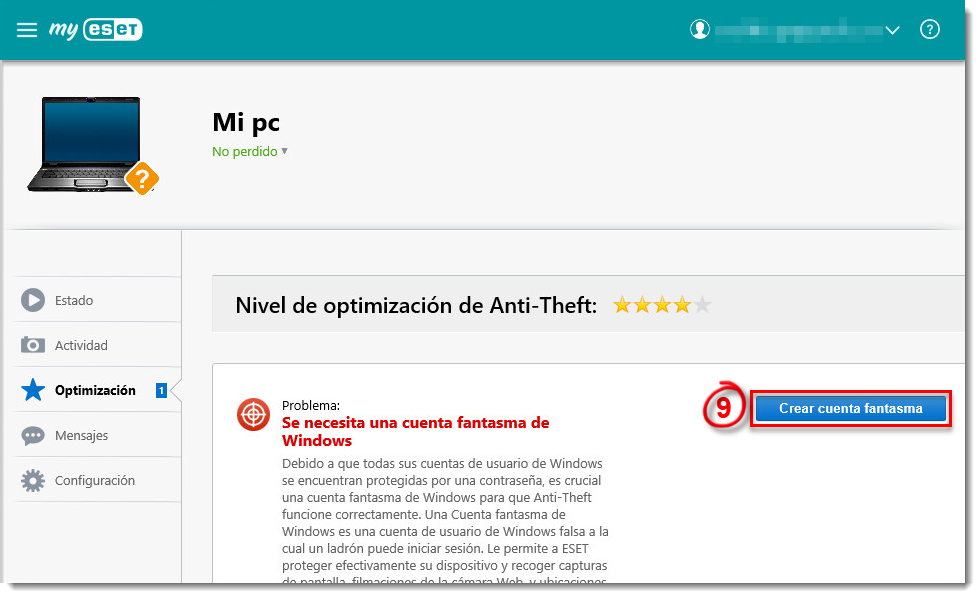Problema
- Activar Anti-Theft en su equipo
- Recuperar un equipo marcado como perdido en ESET Anti-Theft
- Crear una nueva cuenta de my.eset.com
Detalles
¿Qué es la funcionalidad Anti-Theft?
Diariamente viajamos desde nuestro hogar hacia el trabajo u otros lugares públicos y nuestros dispositivos personales se encuentran en constante riesgo de ser extraviados o robados. Si esto ocurriera, ESET Anti-Theft le permite monitorear el uso de su dispositivo y localizarlo utilizando localización vía GPS, ayudándole a recuperar el equipo y a proteger la información personal.
¿Cómo funciona el Anti-Theft?
Luego de ser instalado en su equipo, su producto ESET se integra con la interfaz web de ESET Anti-Theft. Desde su cuenta de Anti-Theft usted puede administrar el estado del dispositivo realizando un monitoreo si se ha extraviado o ha sido robado. Cuando un equipo es declarado como perdido o robado, su producto ESET automáticamente comienza a recolectar información en su cuenta. En cualquier ocasión en la cual su dispositivo perdido acceda a Internet, su producto ESET le enviará capturas de pantalla actualizadas, imágenes de la cámara web y localización de la IP a la interfaz web de Anti-Theft.
Solución
Activar Anti-Theft en su dispositivo y crear una nueva cuenta de my.eset.com
Figura 1-1
Haga clic sobre la imagen para ampliarla
- Haga clic sobre el control deslizante próximo a Anti-Theft.
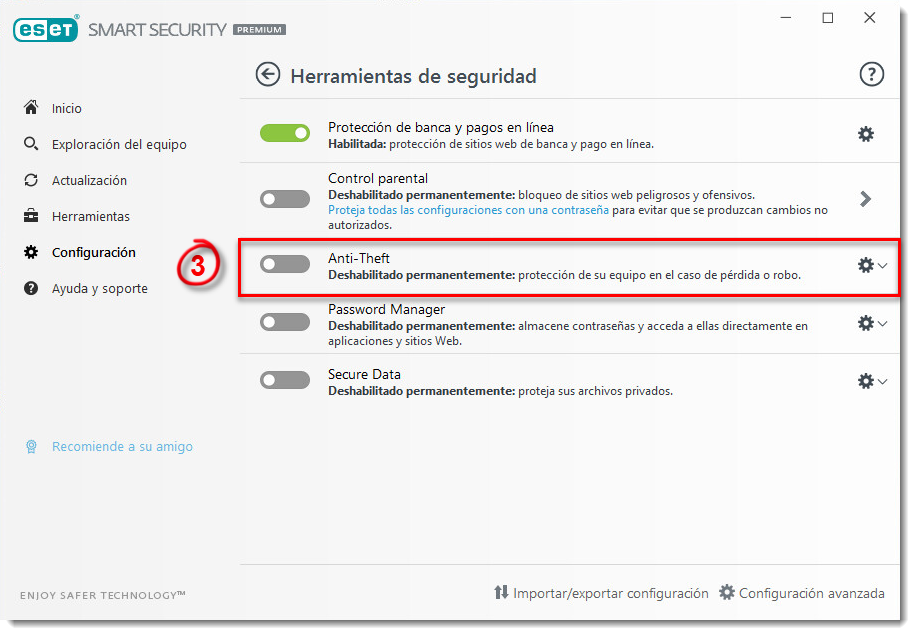
- Haga clic en Crear cuenta.
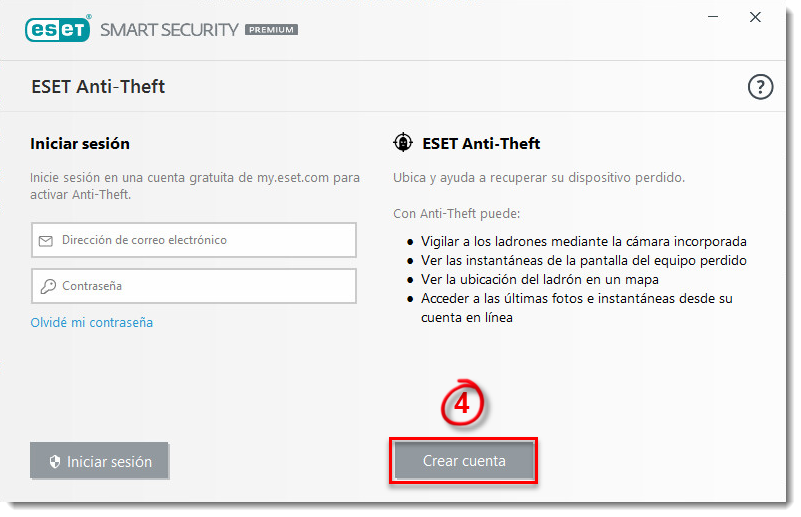
Figura 1-3
- Ingrese su casilla de correo y la contraseña que utilizará para iniciar sesión en su cuenta de my.eset.com en los campos adecuados. No extravíe la contraseña, la necesitará para acceder al portal Anti-Theft. Seleccione el casillero correspondiente a Acepto los Términos y condiciones de ESET y haga clic en Crear una nueva cuenta.
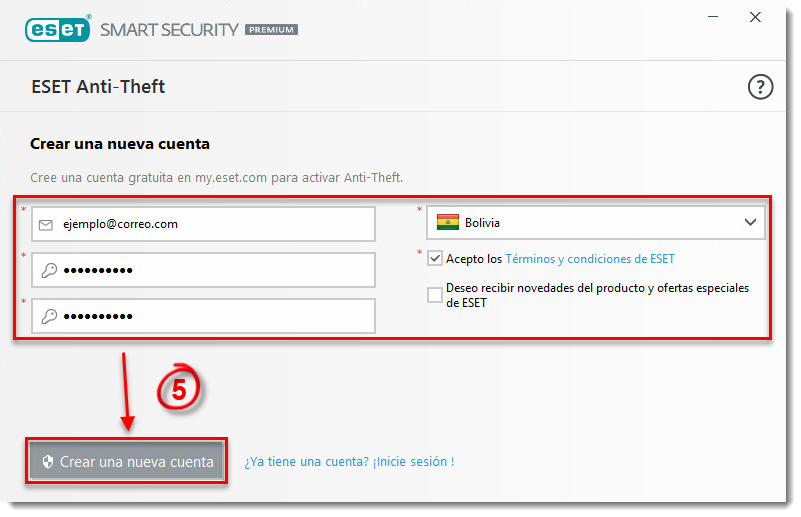
Figura 1-4
- Ingrese un nombre para el dispositivo y haga clic en Continuar.
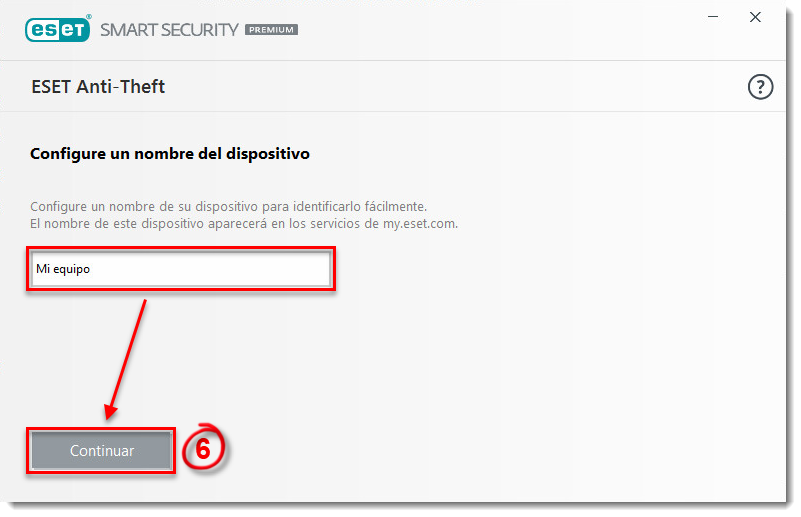
Figura 1-5
- Anti-Theft se ha activado y su dispositivo se asoció con la cuenta que creó en el portal. Haga clic en Cerrar.
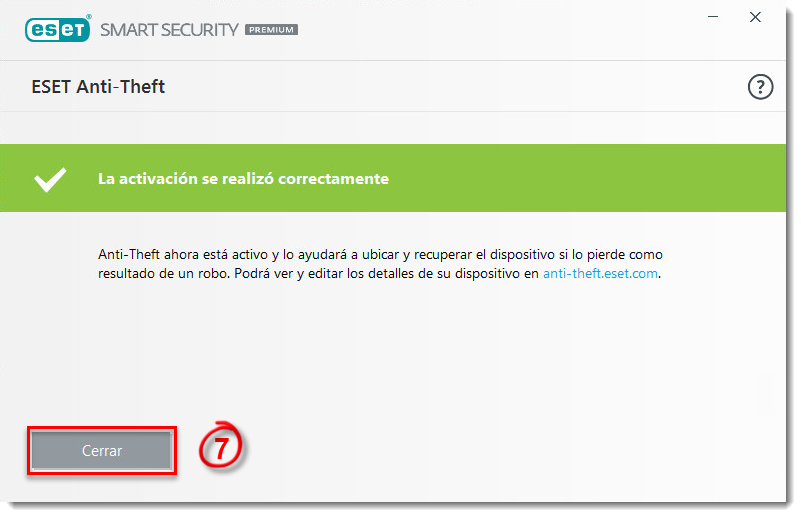
Figura 1-6
- Se abrirá automáticamente la ventana del portal de ESET Anti-Theft. De no ocurrir, visite anti-theft.eset.com e inicie sesión. En la ventana del portal Anti-Theft haga clic en Optimización.
Figura 1-7
Haga clic sobre la imagen para ampliarla
- Haga clic en Crear cuenta fantasma. La cuenta fantasma ayuda a recuperar el equipo en caso de pérdida o robo. Es requerida para la utilización integral de las funcionalidades Anti-Theft.
Figura 1-8
Haga clic sobre la imagen para ampliarla
- Haga clic en Crear cuenta fantasma. El nombre predeterminado es "Juan". No es necesario que lo cambie si no lo desea.
Figura 1-9
Haga clic sobre la imagen para ampliarla
- Luego de crear la Cuenta fantasma, su cuenta de Anti-Theft se encontrará totalmente optimizada. Su equipo se mostrará como No perdida.
Figura 1-10
Haga clic sobre la imagen para ampliarla
- El dispositivo se asociará a la cuenta de my.eset.com y ESET Anti-Theft se activará. Todos los dispositivos asociados con su cuenta ESET son accesibles desde la solapa Anti-Theft de la interfaz web de my.eset.com. Haga clic en Ver detalles para administrar el estado, actividad, diagnóstico, mensajes y otros ajustes del dispositivo. Para obtener mayor información haga clic aquí.